Win7正版系统重装教程(详细指南及注意事项)
在使用电脑的过程中,我们经常会遇到各种问题导致系统崩溃或变得不稳定,此时重装操作系统是一个常见且有效的解决方法。本文将为大家详细介绍如何重装Win7正版系统,并提供一些需要注意的事项,希望能帮助大家顺利完成重装。
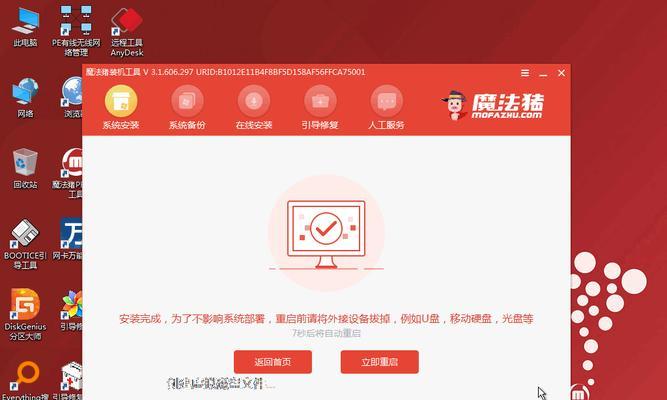
一、备份重要数据
在开始重装之前,首先需要备份您的重要数据,包括文档、图片、音乐、视频等。将这些文件复制到外部存储设备,如U盘、移动硬盘或云存储服务中,以免在重装过程中丢失。
二、获取Win7正版安装镜像文件
在重装之前,您需要准备Win7正版安装镜像文件。您可以购买正版光盘或从合法渠道下载官方ISO文件,并创建一个可引导的安装U盘或DVD。

三、检查电脑硬件要求
在进行系统重装之前,请确保您的电脑硬件满足Win7系统的最低要求。这包括CPU型号和频率、内存容量、硬盘空间等。如果硬件不足,可能会导致系统运行缓慢或不稳定。
四、进入BIOS设置
在重装系统之前,需要进入电脑的BIOS设置界面。通常,在开机时按下Del、F2或F10键即可进入BIOS。在BIOS界面中,将启动选项设为首先从U盘或DVD启动。
五、插入安装媒介并重启
将制作好的安装U盘或DVD插入电脑,并选择重新启动。系统将自动从安装媒介中引导,并进入Win7安装界面。
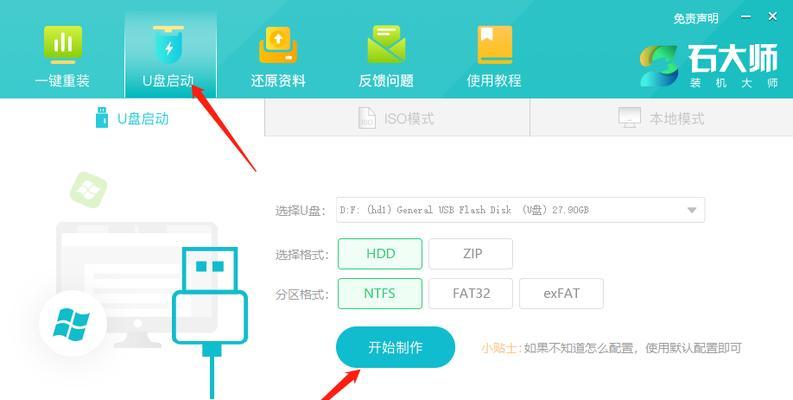
六、选择语言和安装方式
在进入Win7安装界面后,选择您想要的安装语言和时间格式。接下来,点击“安装”按钮开始安装过程。您可以选择升级现有系统或进行全新安装。建议选择全新安装,以确保最佳的系统性能和稳定性。
七、接受许可协议并选择安装位置
阅读并接受Win7的许可协议后,您需要选择安装Win7的位置。如果您只有一个硬盘且没有其他操作系统,可以选择默认选项进行安装。如果您有多个分区或多个硬盘,可以选择其中一个进行安装。
八、等待系统文件复制
在选择安装位置后,系统将开始复制必要的系统文件。这个过程可能需要一段时间,请耐心等待,不要关闭电脑或断开安装媒介。
九、自定义设置和个性化
在复制文件后,系统将要求您进行一些自定义设置和个性化选项。您可以选择是否自动更新系统、选择时区和日期时间,以及设置计算机名称和密码等。根据自己的需求进行设置。
十、更新驱动程序和安装软件
完成系统安装后,需要及时更新电脑的驱动程序以确保硬件的正常工作。同时,根据个人需求安装必要的软件,如办公软件、浏览器等。
十一、激活Win7正版
重装完系统后,您需要激活Win7的正版许可。您可以在控制面板中找到“激活Windows”选项,并按照指引完成激活过程。
十二、安装安全软件和设置防火墙
为了保护您的电脑安全,建议安装一款可靠的安全软件,并配置好防火墙。这样可以防止恶意软件和病毒对系统的侵害。
十三、恢复备份数据
在重装系统后,您可以将之前备份的重要数据恢复到新系统中。将之前备份的文件复制回原来的位置,确保数据的完整性和可用性。
十四、优化系统设置
重装系统后,您可以根据个人需求对系统进行优化设置。例如,调整显示效果、清理系统垃圾文件、禁用开机自启动等,以提升系统的速度和稳定性。
十五、
通过本文的介绍,相信大家已经了解了如何重装Win7正版系统的步骤和注意事项。在操作过程中,请务必备份重要数据,并选择合法渠道获取安装文件。同时,记得激活正版许可并安装安全软件保护电脑安全。希望本文对大家有所帮助,祝您顺利完成系统重装!


